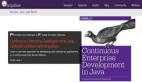因为自己经常做Socket开发,经常要调试和维护多个服务器端和客户端的通信、报文数据等,网上的工具都是功能简单,用的不爽,所以一直都想自己写一个。
年底不忙了,终于写了一个,提供给大家使用,源码可以随便使用和修改,欢迎多提意见,让这个工具更易用,方便Socket编程开发人鱼。主要的功能如下:
1.建立Socket测试服务器端和测试客户端,并向其他端发送或接受报文数据,支持自动发送和自动应答,支持UDP和TCP;
2.录入的IP地址和端口等参数数据进行本地XML序列化,下次自动打开。(这个是我需要的,不用每次都录入各种IP地址端口了);
3.接受或发送的报文数据,可以直接保存在日志文件当中,便于离线分析。
4.服务器端,可以查看接入的各个连接信息;
5.支持AscII和16进制的数据发送和接收显示。

由于界面要同时支持TCP和UDP的数据通信,所以编写了两个接口IServer和IClient,便于界面和通信层分开。
- public interface IServer
- {
- //初始化
- void Init(string serverIp, int port);
- //从服务器端给某个连接发送数据
- void Send(string connId, byte[] data, int length);
- //监听
- int Listen();
- //得到当前的连接
- List<IConnection> GetConnectionList();
- //Socket事件
- event ReceivedHandler OnDataReceived;
- event SocketErrorHandler OnSocketError;
- void Close();
- }
为了保存参数数据,所以构造了一个SocketInfo类,对应客户端和服务器端,然后将这个集合序列化到XML文件中。
序列化的代码如下:
- [Serializable]
- public class SocketInfo
- {
- public string Name { get; set; }
- //Server端或客户端类型
- public string Type { get; set; }
- //16进制格式或AscII
- public string Format { get; set; }
- public string ServerIp { get; set; }
- public int Port { get; set; }
- //TCP或UDP
- public string Protocol { get; set; }
- //报文数据
- public string Data {get;set;}
- //是否自动发送或接收数据
- public Boolean IsAuto {get;set;}
- public SocketInfo()
- {
- Format = "AscII";
- Protocol = "Tcp";
- Port = 8890;
- ServerIp = "127.0.0.1";
- Data = "请录入测试数据";
- }
- }
- public class MySerializer
- {
- public static void Serialize<T>(T value, string xmlFileName)
- {
- if (value == null)
- {
- return;
- }
- XmlSerializer serializer = new XmlSerializer(typeof(T));
- XmlWriterSettings settings = new XmlWriterSettings();
- settings.Encoding = new UnicodeEncoding(false, false);
- settings.Indent = false;
- settings.OmitXmlDeclaration = false;
- FileStream fs = new FileStream(xmlFileName, FileMode
- .OpenOrCreate);
- serializer.Serialize(fs, value);
- fs.Close();
- }
- public static T Deserialize<T>(string xmlFileName)
- {
- if (string.IsNullOrEmpty(xmlFileName))
- {
- return default(T);
- }
- XmlSerializer serializer = new XmlSerializer(typeof(T));
- //XmlSerializer serializer = new XmlSerializer(typeof(ArrayList));
- XmlReaderSettings settings = new XmlReaderSettings();
- //settings.
- FileStream fs = null;
- try
- {
- fs = new FileStream(xmlFileName, FileMode.Open);
- // Deserialize the content of the XML file to a Contact array
- // utilizing XMLReader
- XmlReader reader = new XmlTextReader(fs);
- T contacts = (T)serializer.Deserialize(reader);
- return contacts;
- }
- catch (FileNotFoundException)
- {
- // Do nothing if the file does not exists
- }
- finally
- {
- if (fs != null) fs.Close();
- }
- return default(T);
- }
- }
客户端的报文和服务器端的报文数据存放在Client.log和Server.log两个文件当中.主要是借助了Log4net的配置实现的.
- <log4net>
- <root>
- <level value="ALL" />
- <appender-ref ref="RollingFileAppender" />
- </root>
- <appender name="ClientLogFileAppender" type="log4net.Appender.RollingFileAppender">
- <param name="File" value="client.log"/>
- <lockingModel type="log4net.Appender.FileAppender+MinimalLock" />
- <appendToFile value="true" />
- <rollingStyle value="Size" />
- <maxSizeRollBackups value="3" />
- <maximumFileSize value="2MB" />
- <staticLogFileName value="true" />
- <layout type="log4net.Layout.PatternLayout">
- <conversionPattern value="记录时间:%date 日志:%message%newline" />
- </layout>
- </appender>
- <logger name="SocketTool.ClientForm">
- <level value="DEBUG" />
- <appender-ref ref="ClientLogFileAppender" />
- </logger>
- <appender name="ServerLogFileAppender" type="log4net.Appender.RollingFileAppender">
- <param name="File" value="server.log"/>
- <lockingModel type="log4net.Appender.FileAppender+MinimalLock" />
- <appendToFile value="true" />
- <rollingStyle value="Size" />
- <maxSizeRollBackups value="3" />
- <maximumFileSize value="2MB" />
- <staticLogFileName value="true" />
- <layout type="log4net.Layout.PatternLayout">
- <conversionPattern value="记录时间:%date 日志:%message%newline" />
- </layout>
- </appender>
- <logger name="SocketTool.ServerForm">
- <level value="DEBUG" />
- <appender-ref ref="ServerLogFileAppender" />
- </logger>
- </log4net>
原文链接:http://www.ltmonitor.com/blog/?p=285













 Socket测试工具
Socket测试工具